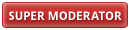13-03-2023, 19:47
0
Cześć.
Ostatnio trudno mi znaleźć chwilkę nawet dla siebie, a co mówić o forum
Spróbuj tak (trochę od początku i po kolei):
1. Wykonaj w terminalu: fprintd-enroll, pojawi się prośba o hasło (wpisz swoje) i sześciokrotne zeskanowanie prawego, wskazującego palca - zrób to niezbyt szybko (ale i nie za wolno) przesuwając tylko opuszkę palca po skanerze.
Ma to wyglądać po zakończeniu skanowania w terminalu tak:
2. Nie zamykając terminala wykonaj polecenie: sudo pam-auth-update --enable fprintd Tu terminal może poprosić: "Proszę przeciągnąć prawy palec wskazujący na urządzeniu"
powinna pojawić się nowa linia poleceń w terminalu.
3. Jeśli do tej pory wszystko było ok, zrób test palca poprzez wykonanie polecenia: fprintd-verify:
po przeciągnięciu prawego palca wskazującego powinno zakończyć się jak wyżej informacją w ostatniej linijce.
Do ustawień czasu oczekiwania na palec na skanerze (domyślnie jest bardzo krótki 3? 5? sekund) i liczby prób (domyślnie jest jedna) - wystarczy zbyt suchy lub mokry palec, albo przeciągnięty krzywo i już trzeba wpisywać hasło.
Powodzenia.
Ostatnio trudno mi znaleźć chwilkę nawet dla siebie, a co mówić o forum

Spróbuj tak (trochę od początku i po kolei):
1. Wykonaj w terminalu: fprintd-enroll, pojawi się prośba o hasło (wpisz swoje) i sześciokrotne zeskanowanie prawego, wskazującego palca - zrób to niezbyt szybko (ale i nie za wolno) przesuwając tylko opuszkę palca po skanerze.
Ma to wyglądać po zakończeniu skanowania w terminalu tak:
Kod:
jw@MINT:~$ fprintd-enroll
Using device /net/reactivated/Fprint/Device/0
Enrolling right-index-finger finger.
Enroll result: enroll-stage-passed
Enroll result: enroll-stage-passed
Enroll result: enroll-stage-passed
Enroll result: enroll-stage-passed
Enroll result: enroll-stage-passed
Enroll result: enroll-completed2. Nie zamykając terminala wykonaj polecenie: sudo pam-auth-update --enable fprintd Tu terminal może poprosić: "Proszę przeciągnąć prawy palec wskazujący na urządzeniu"
powinna pojawić się nowa linia poleceń w terminalu.
3. Jeśli do tej pory wszystko było ok, zrób test palca poprzez wykonanie polecenia: fprintd-verify:
Kod:
jw@MINT:~$ fprintd-verify
Using device /net/reactivated/Fprint/Device/0
Listing enrolled fingers:
- #0: right-index-finger
Verify started!
Verifying: right-index-finger
Verify result: verify-match (done)Do ustawień czasu oczekiwania na palec na skanerze (domyślnie jest bardzo krótki 3? 5? sekund) i liczby prób (domyślnie jest jedna) - wystarczy zbyt suchy lub mokry palec, albo przeciągnięty krzywo i już trzeba wpisywać hasło.
Powodzenia.